Cómo verificar si alguien te bloqueó en Instagram y Facebook
Cuando deja de ver las publicaciones de su amigo en las redes sociales, puede significar una de dos cosas: está ocupado y simplemente no tiene tiempo para publicar nada, o lo bloqueó por algún motivo.
Ni Instagram ni Facebook te avisarán cuando alguien te bloquee. Hay aplicaciones de terceros que prometen resolver ese problema por ti, pero eso rara vez funciona. La verdad(Truth) es que averiguar si alguien te bloqueó en Instagram o Facebook requiere un poco de trabajo de detective. Aquí le mostramos cómo saber si alguien lo bloqueó y qué puede hacer al respecto.
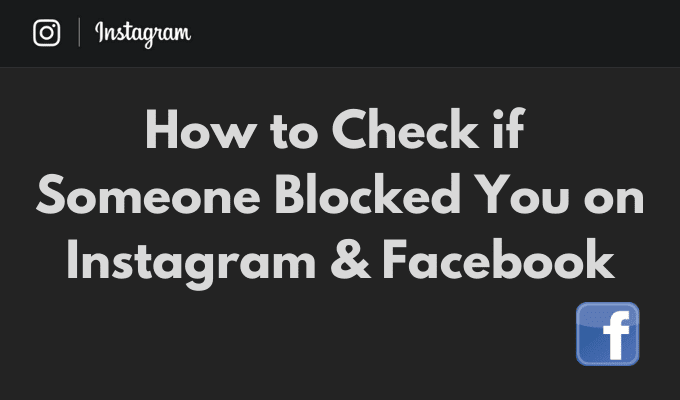
Cómo verificar si alguien(Someone Blocked) te bloqueó en Instagram
En Instagram , puedes probar un par de técnicas diferentes para averiguar si alguien te bloqueó. Para estar absolutamente seguro de que el usuario te ha bloqueado y no solo ha eliminado Instagram(deleted Instagram) , prueba los siguientes métodos antes de decidir volver a bloquearlo.
Usa la búsqueda de Instagram
Cuando sospechas que alguien te ha bloqueado en Instagram , lo primero que debes hacer es intentar buscar su cuenta en la aplicación. Si puede encontrar al usuario en Instagram , eso significa que no lo bloqueó. Para encontrar a alguien usando la búsqueda de Instagram(Instagram Search) , siga los pasos a continuación.
- Abre la aplicación de Instagram.
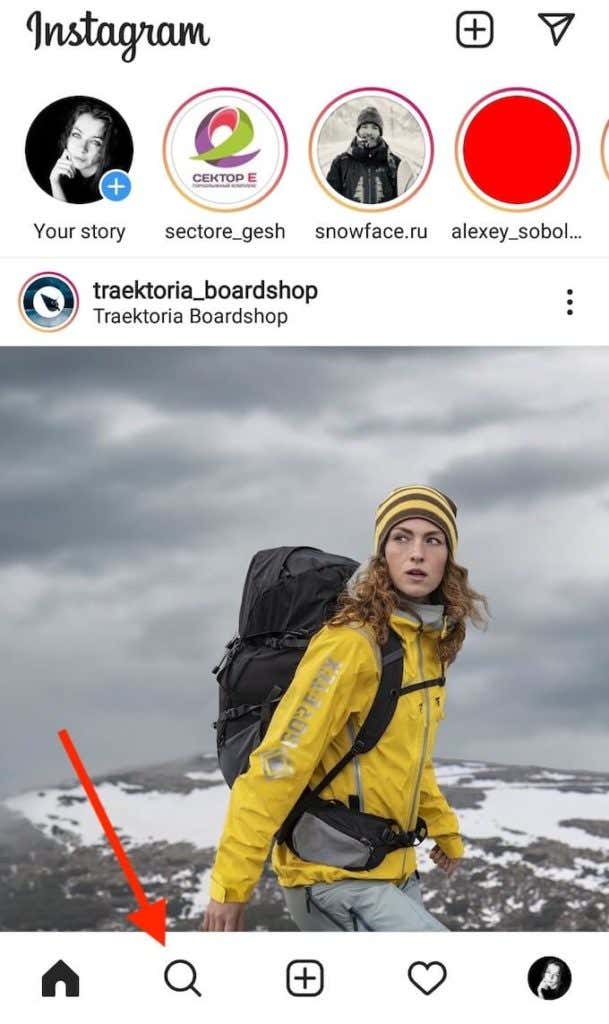
- Seleccione Buscar(Search) en el menú para ir a la página Explorar(Explore) .

- Seleccione la barra de búsqueda(Search bar) y escriba el identificador de Instagram del usuario en ella.
Si no encuentras al usuario que buscas, podría significar que te ha bloqueado en Instagram . Sin embargo, también podría significar que han cambiado su identificador de Instagram .
Use comentarios o DM(DMs) para ubicar el perfil(Profile) del usuario(Use)
Ubique el perfil del usuario usando sus comentarios en una publicación antigua en Instagram o un chat común de sus DM(DMs) . Encuentre(Find) una publicación de Instagram en la que el usuario que está buscando haya dejado un comentario y utilícela para ir a la página de Instagram de ese usuario .
Alternativamente, abra sus DM(DMs) y busque un chat antiguo con esa persona y utilícelo para ir a su página. Si en lugar de la página del usuario recibe un mensaje de Usuario no encontrado(User not found) , es probable que el usuario lo haya bloqueado en Instagram .
Puede estar seguro de que no lo han bloqueado si abre su perfil y puede ver la información habitual de su cuenta. La cuenta es un mensaje privado en la página del usuario, lo que significa que cambió su cuenta pública de (The Account is Private)Instagram a privada y optó por eliminarlo como seguidor. Eso todavía no es lo mismo que bloquearte, y puedes solicitar seguirlos nuevamente.

Sin embargo, si después de abrir el perfil del usuario dice Sin publicaciones todavía,(No Posts Yet,) aunque la información en la parte superior del perfil indique que el usuario ha publicado varias fotos en Instagram , significa que te ha bloqueado.

Usa la Web de Instagram
Puedes usar Instagram Web para confirmar tus miedos. En su navegador, utilice el siguiente enlace para localizar la página de Instagram del usuario :
www.instagram.com/ nombre de usuario(username) /
Donde el nombre de usuario(username) es el identificador de Instagram de la persona. (Instagram)Si recibe el mensaje Lo siento, esta página no está disponible(Sorry, this page isn’t available) de Instagram , eso significa que la persona que está buscando lo bloqueó o eliminó su cuenta de Instagram .

Por supuesto, este método solo funciona si recuerda correctamente el identificador de Instagram de la persona.(Instagram)
Pídele a un amigo que te ayude a buscar
Una última cosa que puedes hacer para estar absolutamente seguro es pedirle a otra persona que busque al usuario en cuestión en Instagram . Si su amigo logra encontrar el perfil de esa persona y ver su información y publicaciones, entonces ese usuario claramente lo ha bloqueado.
Puede hacerlo usted mismo si tiene varias cuentas de Instagram(multiple Instagram accounts) . De esta manera, no te arriesgas a que nadie más se entere de que alguien te bloqueó.
Cómo saber si alguien(Someone Blocked) te bloqueó en Facebook
Las personas generalmente comienzan a sospechar que alguien los bloqueó en Facebook cuando dejan de ver las publicaciones de esa persona en su feed de Facebook . Si esa es tu historia, no saques conclusiones precipitadas todavía. Puede ser culpa del algoritmo de Facebook que se encarga de mostrarte el contenido de una cuenta sobre la otra.
Para saber con seguridad si alguien te bloqueó en Facebook , prueba una de las siguientes técnicas.
Usa tu lista de amigos
La forma más sencilla de comprobar si te han bloqueado en Facebook es utilizando tu lista de amigos de Facebook(using your Facebook friends list) . Cuando alguien te bloquea, desaparece de tu lista de amigos de (friends)Facebook . Así es como puedes comprobarlo.
- Abra la aplicación de Facebook en su computadora o su teléfono inteligente.
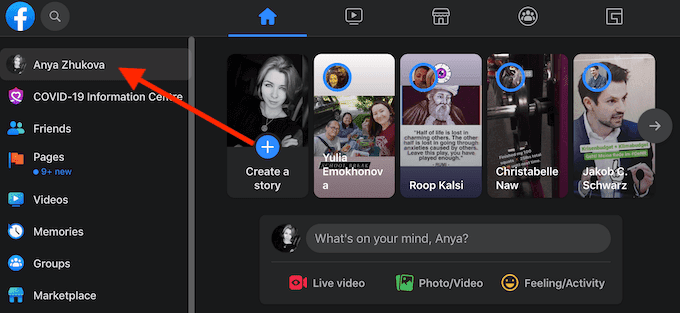
- Ve a tu perfil de Facebook.

- Seleccione Amigos(Friends) para acceder a su lista de amigos.

- Escriba el nombre del amigo que sospecha que lo ha bloqueado en la barra de búsqueda(Search) o intente encontrarlo manualmente desplazándose por su lista de amigos.
Si su amigo no aparece en su lista de amigos, lo bloqueó o lo eliminó.
Usa la búsqueda de Facebook
Puede usar la búsqueda de Facebook para averiguar si alguien lo eliminó o lo bloqueó. Para buscar a alguien en Facebook , abra la página principal de Facebook y busque la barra de búsqueda en la esquina superior izquierda de la pantalla. Luego escriba el nombre o el correo electrónico de su amigo en la barra de búsqueda. Este método solo funcionará si sabe con certeza el nombre de usuario o la dirección de correo electrónico correctos que la persona está usando en Facebook .

Si no logras ubicar una página con la foto de perfil y publicaciones recientes de tu amigo, es probable que te haya bloqueado en Facebook .
Cómo verificar si alguien(Someone Blocked) te bloqueó en Messenger
¿Prefieres usar Messenger sobre Facebook(using Messenger over Facebook) ? Es aún más fácil saber cuándo alguien te bloqueó en Messenger . Todo(All) lo que necesita hacer es intentar enviarles un mensaje directo siguiendo los pasos a continuación.
- Abra la aplicación Mensajero.

- Seleccione Nuevo mensaje(New Message) en la esquina superior derecha de la pantalla.
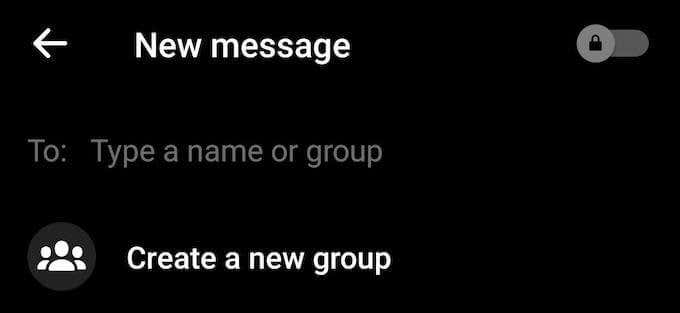
- En Para:(To:) escribe el nombre de la persona que sospechas que te bloqueó.

Si ve que el nombre y la foto de perfil de su amigo aparecen en la lista, entonces no lo han bloqueado. Si no aparecen en la lista y parece que no puedes enviarles un mensaje, eso significa que te han bloqueado en Facebook .
Qué sigue cuando alguien te bloquea(Blocks) en Instagram y Facebook
Descubrir que alguien te bloqueó en las redes sociales puede ser frustrante, especialmente si no sabes el motivo. Si esa es tu situación, el mejor curso de acción es tratar de averiguar qué sucedió y qué hizo que la otra persona te bloqueara en primer lugar.
Si alguien te bloqueó y te molesta más de lo que te gustaría, siempre puedes volver a bloquearlo(block them back) y olvidarte de eso.
¿(Has) Alguien te ha bloqueado en Instagram , Facebook o cualquier otra plataforma de redes sociales? ¿Cómo te enteraste? Comparta su experiencia con nosotros en la sección de comentarios a continuación.
Related posts
Cómo desbloquear a alguien en Facebook, Messenger, Instagram y WhatsApp
Cómo comprobar si alguien te bloqueó en Instagram
Cómo guardar tu transmisión en vivo en Twitch, Instagram y Facebook
Cómo silenciar a alguien en Instagram y Facebook
Cómo bloquear a alguien en Instagram y Facebook
Cómo Fix Action Blocked EN Instagram Error
Desactivar el Control de cuentas de usuario (UAC) para una aplicación específica
Cómo tomar capturas de pantalla en Nintendo Switch
Cómo actualizar Raspberry Pi
Cómo bloquear a alguien en Twitter y saber cuándo te han bloqueado
Cómo recuperar una cuenta de Facebook pirateada
Instalación de complementos de GIMP: una guía práctica
Cómo eliminar una cuenta de Instagram
Cómo ver/encontrar todos tus Me gusta en Facebook
Cómo desactivar los comentarios en una publicación de Facebook
Cómo convertir un disco dinámico en un disco básico
8 de las mejores ideas tecnológicas para hacer frente al autoaislamiento
Cómo puedes rastrear la ubicación de alguien usando Facebook Messenger
Cómo desactivar Political Ads en Facebook and Instagram
Cómo desactivar Facebook Messenger
